índice
- Cómo ingresar al BIOS de Lenovo con Windows 10
- Cómo ingresar al BIOS de Lenovo con Windows 8.1
- Cómo ingresar al BIOS de Lenovo con Windows 7 y versiones anteriores
- Cómo actualizar el BIOS de Lenovo
Cómo ingresar al BIOS de Lenovo con Windows 10
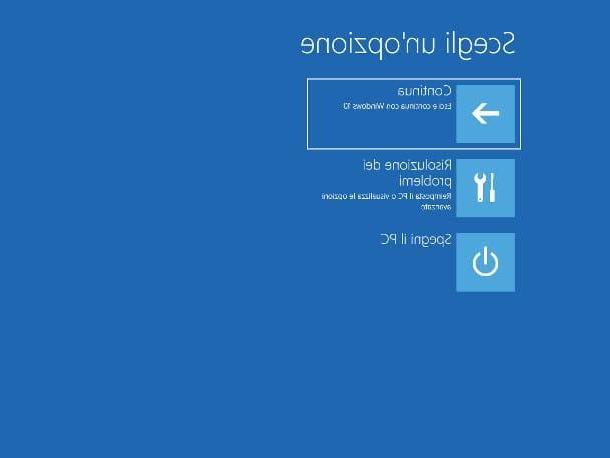
Si tiene una computadora Lenovo con un sistema operativo Windows 10, Esta es la sección para ti. Empecemos diciendo que la forma más sencilla de acceder a la configuración UEFI del equipo, en el caso concreto de Windows 10, es operar a través del propio sistema operativo, realizando un "reinicio avanzado" directamente desde el interior.
Para hacer esto, primero abra el menú Pantalla de inicio / inicio haciendo clic en el icono en forma de banderín colocado en la esquina inferior izquierda de la pantalla y presiona el icono ⚙ residente en la franja lateral, inmediatamente encima del botón de apagado. Si no puede localizarlo, puede escribir la palabra "configuración" en la barra de búsqueda del menú Inicio o Cortana y luego hacer clic en el icono ajustes presente entre los resultados propuestos.
Una vez hecho esto, haga clic en el icono Actualización y seguridad residente en el nuevo panel que se abre en la pantalla, seleccione el elemento restauración en el menú de la siguiente sección y luego haga clic en el botón Reiniciar ahora correspondiente a la caja Inicio avanzado.
En este punto, la pantalla se volverá completamente azul y se le ofrecerán varias opciones para reiniciar la computadora (si es necesario, la computadora realizará las actualizaciones pendientes antes de mostrarle la siguiente pantalla): lo que debe hacer, en esta etapa, es hacer clic en el icono Solución de problemas, indicado por el símbolo de destornillador y llave inglesa, luego el icono Opciones avanzadas y finalmente en los botones Configuración de firmware UEFI e reanudar.
Pasados unos segundos, la computadora se reiniciará y se mostrará el menú de configuración de UEFI: este pequeño “sistema operativo”, como ya mencioné en los apartados anteriores, ha sido desarrollado para reemplazar la BIOS y ampliar su funcionalidad. En la mayoría de los casos, UEFI también se divide en "pestañas", organizadas según la configuración que contienen: por ejemplo, en la pestaña principal, puede encontrar información básica sobre el hardware de la máquina, la capacidad de configurar la fecha y la hora, etc.
Del mismo modo, en la pestaña Avanzado la configuración de la frecuencia de la CPU, su ventilador y los dispositivos "integrados" (tarjetas de red, USB, disco, etc.) están disponibles en la sección Seguridad las configuraciones de contraseña y protección están disponibles y así sucesivamente. En la mayoría de los casos, puede "navegar" entre las pestañas UEFI utilizando el mouse y el teclado. De todos modos, para obtener una descripción general más completa de las entradas en el BIOS y UEFI, le sugiero que eche un vistazo a mi tutorial sobre cómo acceder al BIOS.
¿No pudo ingresar a UEFI con el procedimiento descrito anteriormente? Entonces su computadora puede tener el BIOS "antiguo". Para acceder a él, intenta poner en práctica los pasos que te muestro a continuación.
- Accede al menú Inicio Windows 10 haciendo clic en bandera de windows ubicado en la parte inferior izquierda.
- Mantenga presionado el botón cambio (o cambio) en el teclado de la computadora, haga clic en el icono Detener y luego seleccione el elemento Detener / Actualizar y Detener para apagar completamente su computadora deshabilitando Windows 10 Fast Startup.
- Cuando se complete el apagado, presione y mantenga presionado el botón F12 y vuelva a encender la computadora: en unos segundos, debería aparecer la pantalla UEFI. Si la tecla F12 no funciona, puede intentar el mismo procedimiento con las teclas Cancún o F2.
Cómo ingresar al BIOS de Lenovo con Windows 8.1
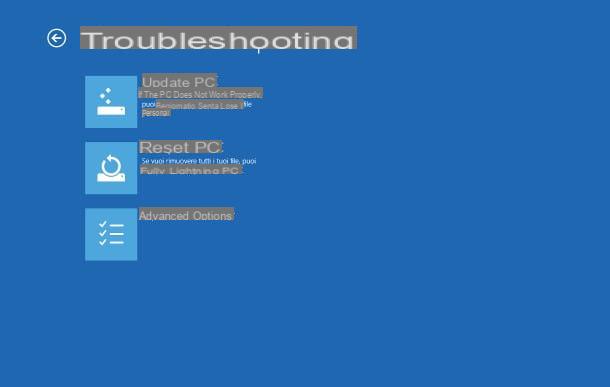
En cuanto a los ordenadores equipados con Windows 8.1, el procedimiento para ingrese al BIOS de Lenovo no es muy diferente del que se acaba de ver para Windows 10. La única “diferencia” sustancial está en la forma de acceder al panel de Configuración del sistema.
Entonces, para acceder a UEFI inmediatamente, presione la combinación de teclas Win + I para abrir el panel ajustes y, a partir de ahí, seleccionar el elemento Cambiar los ajustes del PC colocado en la parte inferior. Si por alguna razón no tiene éxito, presione el botón Inicio de Windows 8.1 (el icono en forma de banderín ubicado en la parte inferior izquierda), escriba la palabra configuración en el campo de búsqueda y haga clic en el primer resultado devuelto.
En este punto, en la siguiente pantalla, seleccione el elemento Actualizar y restaurar, luego la voz Restaurar y luego presione el botón Reiniciar ahora correspondiente a la sección Inicio avanzado. Nuevamente, solo tienes que hacer clic en los botones Solución de problemas, Opciones avanzadas, Configuración de firmware UEFI e reanudar para finalizar el procedimiento y acceder a la pantalla de configuración de UEFI.
Si el procedimiento no tiene el efecto deseado, o si el botón "Configuración de firmware UEFI" no está presente porque su computadora está equipada con un BIOS "antiguo", puede intentar apagar el sistema presionando y manteniendo presionada la tecla cambio, luego presione el botón F12 (o Cancún o F2) en el próximo encendido.
Cómo ingresar al BIOS de Lenovo con Windows 7 y versiones anteriores
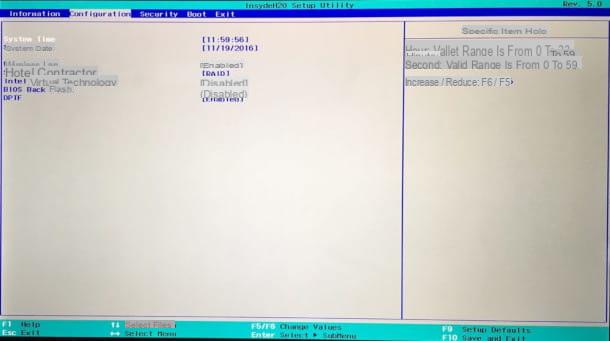
Su computadora Lenovo tiene un sistema operativo Windows 7 o, en cualquier caso, todavía tiene el "viejo" BIOS? No se preocupe, aún puede acceder a la pantalla de configuración que desee a través del método "clásico".
¿Cómo? Muy simple: Primero, apague su computadora completamente eligiendo la voz Apagar / apagar el sistema del menú Inicio, luego vuelva a encenderlo y presione el botón F12 del teclado en cuanto se muestra la pantalla de inicio de la computadora (para ser claros, es una pantalla que muestra el logo de Lenovo o una serie de escritos aparentemente incomprensibles).
Si aún no puede ingresar al BIOS de esta manera, puede intentar sustituir la clave F12 teclas del teclado F2, Canc, ESC, Fn + F2 o Fn + F12 (las dos últimas combinaciones son particularmente efectivas en el caso de las computadoras portátiles Lenovo en las que las teclas F1 a F12 son de color amarillo o azul). Si incluso este procedimiento no le ayuda, le sugiero que haga una búsqueda en Google utilizando la frase ingrese Lenovo BIOS [modelo de computadora específico], para obtener información específica sobre qué tecla presionar para acceder a la pantalla de configuración del BIOS.
En cualquier caso, si necesita más información sobre la configuración de un BIOS "clásico", para posiblemente cambiar el orden de los dispositivos de arranque de la computadora (útil, por ejemplo, para instalar un nuevo sistema operativo o para formatear la PC), le insto a consulte mi tutorial específico sobre cómo ingresar al BIOS.
Cómo actualizar el BIOS de Lenovo
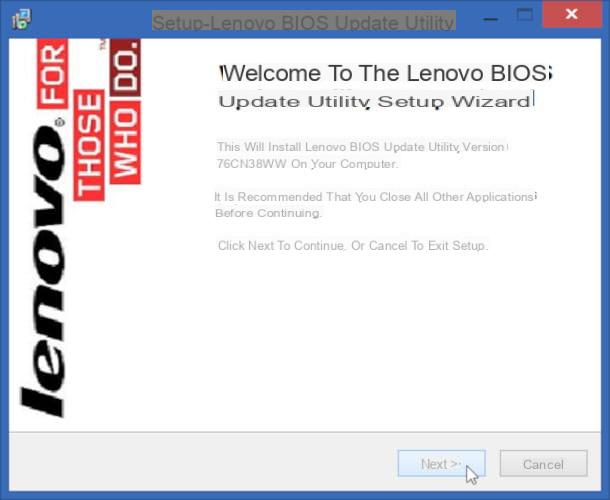
Aunque esta práctica no es conocida por la mayoría, incluso el BIOS de la computadora se puede actualizar, al igual que los sistemas operativos: en la mayoría de los casos, las actualizaciones del BIOS son útiles para agregar compatibilidad a nuevos dispositivos de hardware, resolver fallas de seguridad o corregir cualquier error que pueda haber estado presente en Versión anterior.
Actualizar la BIOS es importante pero, si no se realiza perfectamente, puede ser muy peligroso: de hecho, solo un pequeño error es suficiente (por ejemplo, una configuración incorrecta o un archivo de actualización incorrecto) o un corte de energía durante el procedimiento para comprometer irremediablemente el funcionamiento de la computadora, haciendo que toda la placa base sea inutilizable en el peor de los casos.
Por ello, antes de actuar, es muy importante que leas mi tutorial sobre cómo actualizar la BIOS, en el que explico en detalle los pasos a seguir y te advierto de todos los riesgos asociados a este procedimiento. Si no sabe exactamente lo que está haciendo o no está seguro de someterse a este procedimiento usted mismo, le recomiendo encarecidamente que busque ayuda de alguien que tenga un poco más de experiencia con él.
Cómo ingresar al BIOS de Lenovo

























